
时间:2020-06-15 04:26:51 来源:www.win10xitong.com 作者:win10
我们的电脑都安装的是windows系统来进行办公或者娱乐,有时候会遇到一些比如Win10系统开启生物识别功能的问题。确实这个Win10系统开启生物识别功能的问题对于很多用户来说比较少见,遇到了就不知道如何解决。如果你也被Win10系统开启生物识别功能的问题所困扰,其实可以来看看小编是怎么处理的:1、按下“Win+X”组合键呼出系统菜单,点击“控制面板”;2、将控制面板的查看方式修改为“大图标”,在下面找到“生物特征设备”并点击就完美处理了。要是你还看得不是很明白,那么下面就是具体的解决Win10系统开启生物识别功能的详尽处理方式。
具体步骤:
1、按下“Win+X”组合键呼出系统菜单,点击“控制面板”;
2、将控制面板的查看方式修改为“大图标”,在下面找到“生物特征设备”并点击;
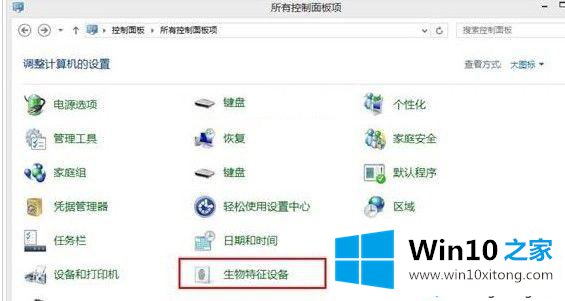
3、点击“更改生物识别设置”;
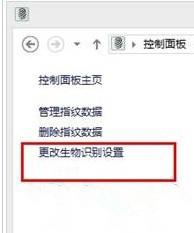
4、系统默认设置该功能是关闭的;
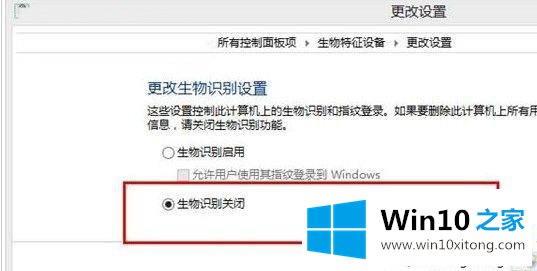
4、我们点击“生物识别启用”,点击保存就 可以开启该功能了。
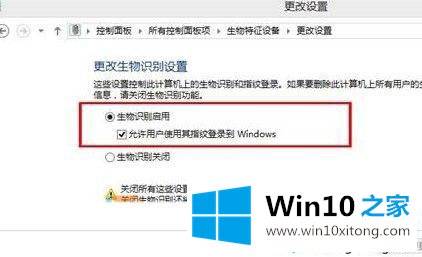
win10新系统自带了很多非常实用的功能,如果想要使用Win10系统的生物识别功能,不妨试试本文教程来开启!
好了,小编已经把Win10系统开启生物识别功能的详尽处理方式全部告诉大家了,如果你还有其他的问题需要小编帮助,可以告诉小编。你对本站的支持,我们非常感谢。